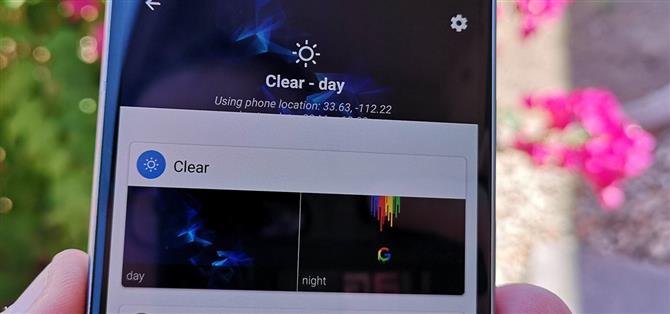Kanske är det bästa med Android den oändliga mängden anpassning som du kan lägga till på din enhet. Från ikonpaket till anpassade launchers och till och med anpassade ROM-skivor, finns det verkligen något för alla. Ett av de mest populära alternativen bland Android-entusiaster är att lägga till ett systembrett mörkt tema. Metoderna för att göra detta varierar, men du kan nu automatisera denna process tack vare Android Oreo.
Android 8.1 introducerade ett systemomfattande mörkt tema som sparkar in när du växlar till en mörk tapeter. Detta öppnar den snygga möjligheten att köra ett ljust tema på dagen med ett mörkt tema på natten. Det enda vägen till detta är att du behöver ett sätt att automatisera omkopplaren från en ljus tapeter när solen är ute, till en mörkare tapeter när solen sätter.
Att göra detta kan vara lite inblandat eftersom du måste kolla exakt soluppgång och solnedgångsdata för din stad, annars skulle du behöva justera för sommartid och årstider under hela året. Lyckligtvis finns det en fantastisk app som hanterar all den beräkningen och låter dig skörda fördelarna.
Krav
- Android 8.1 eller senare
Steg 1: Installera Smart Wallpaper
Smart Wallpaper är en app som ändrar din bakgrundsbild baserat på flera dynamiska förhållanden, inklusive varje månad eller dag i veckan. Många av villkoren är väderbaserade, men det här inkluderar också möjligheten att byta bakgrundsbild vid soluppgången vid solnedgången varje dag. För att starta, ta tag i appen gratis från Play Butik.
- Installera Smart Wallpaper gratis från Google Play Butik

Steg 2: Aktivera behörigheter för appen
Efter att du öppnat appen och steg igenom de inledande stänkskärmarna måste du ge några behörigheter för att den här metoden fungerar korrekt. Det första nödvändiga tillståndet krävs för att appen ska kunna komma åt lagring. Detta behövs för att hitta bakgrundsbilder på din enhet. Tryck på ”Aktivera” -knappen och sedan ”Tillåt”.



Tryck sedan på rubriken Väder på startskärmen för appen. Inuti den här menyn ser du en banner som varnar dig om att platsbehörigheter krävs. Peka på den orange banan och sedan ”Tillåt” för att aktivera platsbehörigheter.


Steg 3: Aktivera en annan bakgrund för natten
Håll dig kvar i Weather-menyn, tryck på inställningsverktygen längst upp till höger och aktivera en annan bakgrundsbild för natten genom att klicka på alternativet högst upp i listan. Aktivera detta öppnar alternativet nedanför för att bestämma soluppgång och solnedgångstider.
Tryck på ”Natt och dagtid” och välj sedan alternativet för att bestämma soluppgången och solnedgångstiderna från din platsdata. Det här alternativet säkerställer att din tapeter ändras när natten börjar i ditt område. Om du föredrar att inte använda plats kan du också manuellt ställa in tiden för att tapet ska ändras från dag till natt.



Steg 4: Välj en standardbild
Med Smart Wallpaper kan du finjustera dina bakgrundsbilder för alla typer av väder, men det är bäst att ställa in en standard tapet som tar över om du väljer att inte ställa in en distinkt bild för varje skick. Detta kommer att vara din dagtid tapeter.
Återigen i menyn Väder, tryck på inställningsverktyget längst upp till höger och tryck på ”Standardbild” för att välja en bakgrundsbild från ditt galleri.
Steg 5: Välj bilder för vanliga väderförhållanden (valfritt)
Rubriker tillbaka till startsidan för Weather kan du ställa in en anpassad tapeter för dag och natt och varje enskilt väderförhållande. Beroende på var du bor, kanske det inte är nödvändigt att ställa in en anpassad tapeter för varje skick. Till exempel, i min hemstad Phoenix, AZ får vi sällan snö eller dimma. Jag valde att ställa in en bakgrundsbild för de förhållanden som är vanligast för mitt område, i det sällsynta fallet uppstår en av de andra förhållandena som standardbilden tar över.



Steg 6: Njut av automatisk dag Natt Teman
När du har slutfört ovanstående steg växlar din Android-telefon till en mörk bakgrundsbild vid solnedgången och byter därför telefonen till mörkt läge. Du får se effekterna på startskärmen i applådan och i mappbakgrunder, och du får också se skillnaden i panelen Snabbinställningar. När dagtid träffar, kommer alla dessa element att gå tillbaka till sina ljusare standardvärden automatiskt.



Den väderbaserade metoden är inte det enda alternativet som finns tillgängligt i Smart Wallpaper. Du kan genomföra samma dag / nattbyte med veckodag eller månad på året. Om du hellre vill använda en av dessa metoder, följ samma steg som ovan från den lämpliga menyn i Smart Wallpaper (dag eller månad).